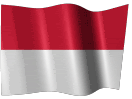Standart Kompetensi Semester 2 (Genap) Tahun Pelajaran 2011/2012:
----------------------------------------------------------------------
1. Materi K3LH
2. Materi Elektronika Dasar
3. Materi Merakit PC
4. Materi Installasi Sistem Operasi
-----------------------------Good Luck------------------------------
by P. Agus Nuryanto S.Pd
Jumat, 23 Desember 2011
DafNil Siswa SMKN 10 Malang
Program Keahlian Teknik Komputer dan Jaringan!!!
..::Semester Ganjil 2011/2012::..
01. Kelas x tkj 1
02. Kelas x tkj 2
03. Kelas x tkj 3
04. Kelas x tkj 4
05. Kelas x tkj 5
..::Semester Genap 2011/2012::..
01. Kelas x tkj 1
02. Kelas x tkj 2
03. Kelas x tkj 3
04. Kelas x tkj 4
05. Kelas x tkj 5
..::Semester Ganjil 2011/2012::..
01. Kelas x tkj 1
02. Kelas x tkj 2
03. Kelas x tkj 3
04. Kelas x tkj 4
05. Kelas x tkj 5
..::Semester Genap 2011/2012::..
01. Kelas x tkj 1
02. Kelas x tkj 2
03. Kelas x tkj 3
04. Kelas x tkj 4
05. Kelas x tkj 5
Rabu, 21 Desember 2011
Menuliskan Bilangan Pecahan di Excel
Untuk memasukkan bilangan bulat dan bilangan decimal tentunya sudah tidak lagi menjadi masalah karena bisa langsung diketik didalam sel.
Namun berbeda halnya dengan mengetik angka atau bilangan pecahan seperti 1/2, 1/4, 12/56, 34/112, dan seterusnya. Ketika angka atau bilangan pecahan tersebut diketik didalam cel maka yang muncul bukannya bilangan pecahan, namun berubah menjadi format tanggal.
Sebagai contoh dapat dilihat gambar dibawah ini. Bandingkan antara kolom yang belum diatur dengan yang sudah diatur untuk diketik angka pecahan.
Namun berbeda halnya dengan mengetik angka atau bilangan pecahan seperti 1/2, 1/4, 12/56, 34/112, dan seterusnya. Ketika angka atau bilangan pecahan tersebut diketik didalam cel maka yang muncul bukannya bilangan pecahan, namun berubah menjadi format tanggal.
Sebagai contoh dapat dilihat gambar dibawah ini. Bandingkan antara kolom yang belum diatur dengan yang sudah diatur untuk diketik angka pecahan.
Menyembunyikan Sebagian Kolom di Excel
Saat bekerja pada lembar kerja di Ms. Excel, pasti kita dihadapkan pada sederetan kolom dan baris sebagai panduan untuk bekerja dan mengisi data yang dikerjakan.
Tetapi sebenarnya Anda dapat juga menyembunyikan sebagian kolom atau baris yang tidak diperlukan lagi dalam lembar kerja di Excel.
Cara menyembunyikan sebagian kolom adalah:
1. Buka lembar kerja Excel Anda, lalu isi data sesuai kebutuhan, contoh seperti berikut:
Tetapi sebenarnya Anda dapat juga menyembunyikan sebagian kolom atau baris yang tidak diperlukan lagi dalam lembar kerja di Excel.
Cara menyembunyikan sebagian kolom adalah:
1. Buka lembar kerja Excel Anda, lalu isi data sesuai kebutuhan, contoh seperti berikut:
Mengembalikan Kolom Yang Tersembunyi di Excel
Pada saat sebagian kolom di Excel yang telah disembunyikan akan ditampilkan lagi, maka Anda dapat menampilkan lagi dengan menu Format.
Cara menampilkan kolom yang disembunyikan adalah:
1. Buka lembar kerja Excel Anda yang sebagian kolomnya telah Anda sembunyikan, seperti contoh berikut:
Cara menampilkan kolom yang disembunyikan adalah:
1. Buka lembar kerja Excel Anda yang sebagian kolomnya telah Anda sembunyikan, seperti contoh berikut:
Memberikan Komentar ke Dalam Sel
Kegunaan komentar ini karena kadang sebuah data yang dibuat perlu diberi penekanan khusus, biasanya komentar ini untuk memberikan arahan atau peringatan kepada kita saat data tersebut membutuhkan rambu-rambu seperti harus memasukkan rumus, atau data kusus.
Menyimpan Dokumen Excel Dengan Password
Untuk menyimpan sebuah file di excel dengan menggunakan perlindungan password, langkah-langkahnya adalah:
1. Buatlah lembar kerja yang akan di simpan atau lembar kerja yang ada yang akan diberi password
2. Lalu pilih Save As dari menu File (jika memakai Excel 2010), atau dari Office Button jika memakai Excel 2007.
1. Buatlah lembar kerja yang akan di simpan atau lembar kerja yang ada yang akan diberi password
2. Lalu pilih Save As dari menu File (jika memakai Excel 2010), atau dari Office Button jika memakai Excel 2007.
Mengunci Kolom Excel Dengan Freeze Panes
Bekerja dengan spreadsheet atau Excel dengan jumlah data yang banyak baik ke kanan maupun kebawah, maka biasanya akan kesulitan dalam melihat keseluruhan data tersebut.
Agar mudah dalam pengisian/memasukkan data tersebut , agar baris paling atas atau kolom paling kiri (yang biasanya berisi keterangan, nomor, kode, nama, tempat, dan sebagainya) selalu terlihat ketika kita berada pada sel yang panjang atau jauh (karena keterbatasan tampilan layar monitor komputer), maka kita harus mengunci kolom dan baris awal tersebut supaya selalu terlihat.
Agar mudah dalam pengisian/memasukkan data tersebut , agar baris paling atas atau kolom paling kiri (yang biasanya berisi keterangan, nomor, kode, nama, tempat, dan sebagainya) selalu terlihat ketika kita berada pada sel yang panjang atau jauh (karena keterbatasan tampilan layar monitor komputer), maka kita harus mengunci kolom dan baris awal tersebut supaya selalu terlihat.
Langganan:
Postingan (Atom)